
Ini semua yang anda perlu tahu tentang cara membetulkan skrin sentuh tablet yang tidak bertindak balas.
Sebagai mod interaksi utama antara anda dan apl anda, skrin sentuh tablet adalah amat penting. Sebarang kerosakan yang ditimbulkan – ketukan pada peranti, calar atau lebih teruk – akan merendahkan skrin sentuh. Tanpa membayar untuk penggantian, anda perlu memastikan paparan disimpan dengan selamat dan utuh.
Apakah yang boleh menyebabkan skrin sentuh berhenti bertindak balas? Pertimbangkan perkara berikut:
Skrin tablet yang jatuh atau diketuk tiba-tiba tidak berfungsi mungkin mempunyai pendigitalan skrin sentuh yang tercabut. Menjatuhkan atau menggelegar tablet boleh menjejaskan kabel yang menyambungkan digitizer ke papan utama yang mengakibatkan isu paparan dan responsif. Kotoran, habuk, rambut dan detritus lain boleh mengelirukan skrin sentuh. Calar dan retak akan mengurangkan kebolehpercayaan skrin sentuh.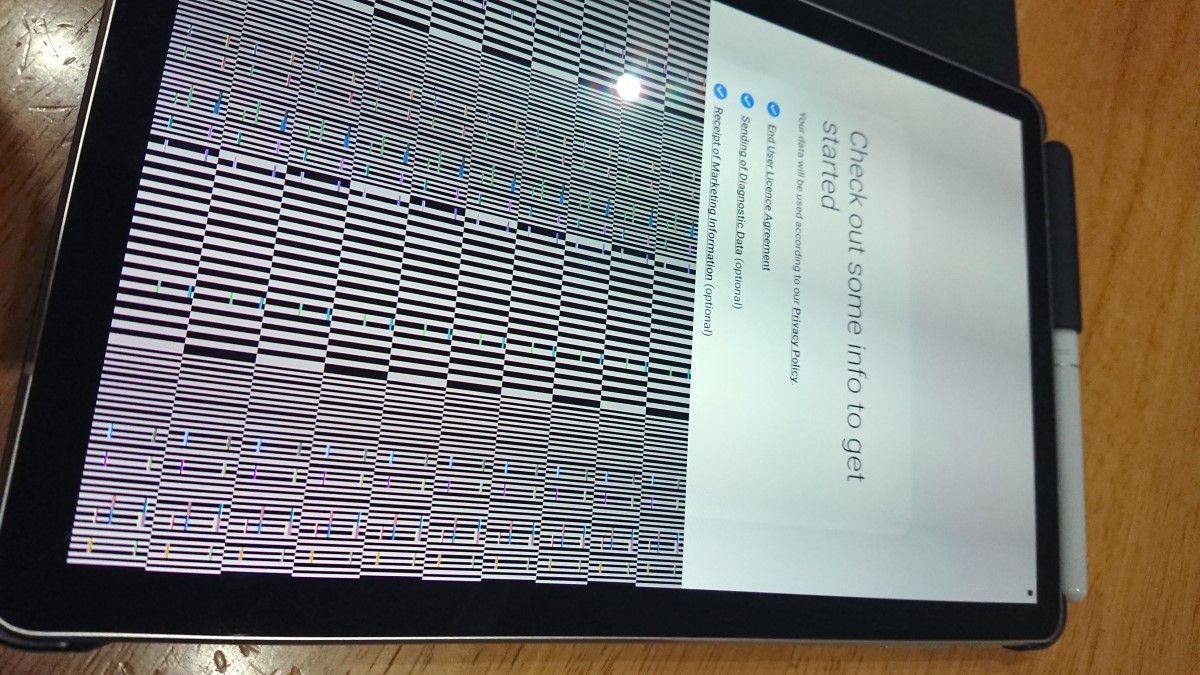
Terdapat beberapa perkara yang boleh anda lakukan untuk membantu perkara ini.
Sapukan pelindung skrin. Gunakan bekas tablet dengan bahagian dalam yang lembut—ia mungkin menelan belanja beberapa dolar tambahan tetapi ia berbaloi untuk jangka masa panjang. Elakkan meletakkan tablet anda menghadap ke bawah pada permukaan yang keras, kerana kotoran yang paling kecil boleh menyebabkan calar yang merosakkan pada paparan.Petua berikut—juga sesuai untuk telefon pintar—akan membantu anda menyelesaikan isu responsif skrin sentuh tablet anda. Kami telah mereka panduan ini untuk semua komputer tablet skrin sentuh. Jadi, jika skrin sentuh tablet Android anda tidak berfungsi atau peranti anda menggunakan iOS atau Windows, jawapan yang anda perlukan ada di sini.
Mari lihat perkara yang boleh anda lakukan jika skrin tablet anda tidak berfungsi.
Mungkin tempat terbaik untuk mula menyelesaikan masalah responsif skrin adalah untuk menyediakan lebih banyak RAM sistem. Ini mungkin mengambil sedikit masa, tetapi ia sepatutnya memberi anda gambaran tentang betapa teruknya masalah itu.
Pengguna Android mempunyai banyak pilihan untuk mengosongkan ruang pada tablet, seperti mengosongkan cache apl atau menggunakan apl pihak ketiga. Panduan kami untuk membersihkan musim bunga Android anda harus berguna di sini.
Isu memori pada iPad boleh menyebabkan respons perlahan daripada skrin sentuh anda. Cara terbaik untuk menangani perkara ini ialah menutup mana-mana apl yang anda tidak gunakan:
Dwiklik Laman Utama. Leret ke atas pada setiap apl yang tidak diperlukan untuk menutup.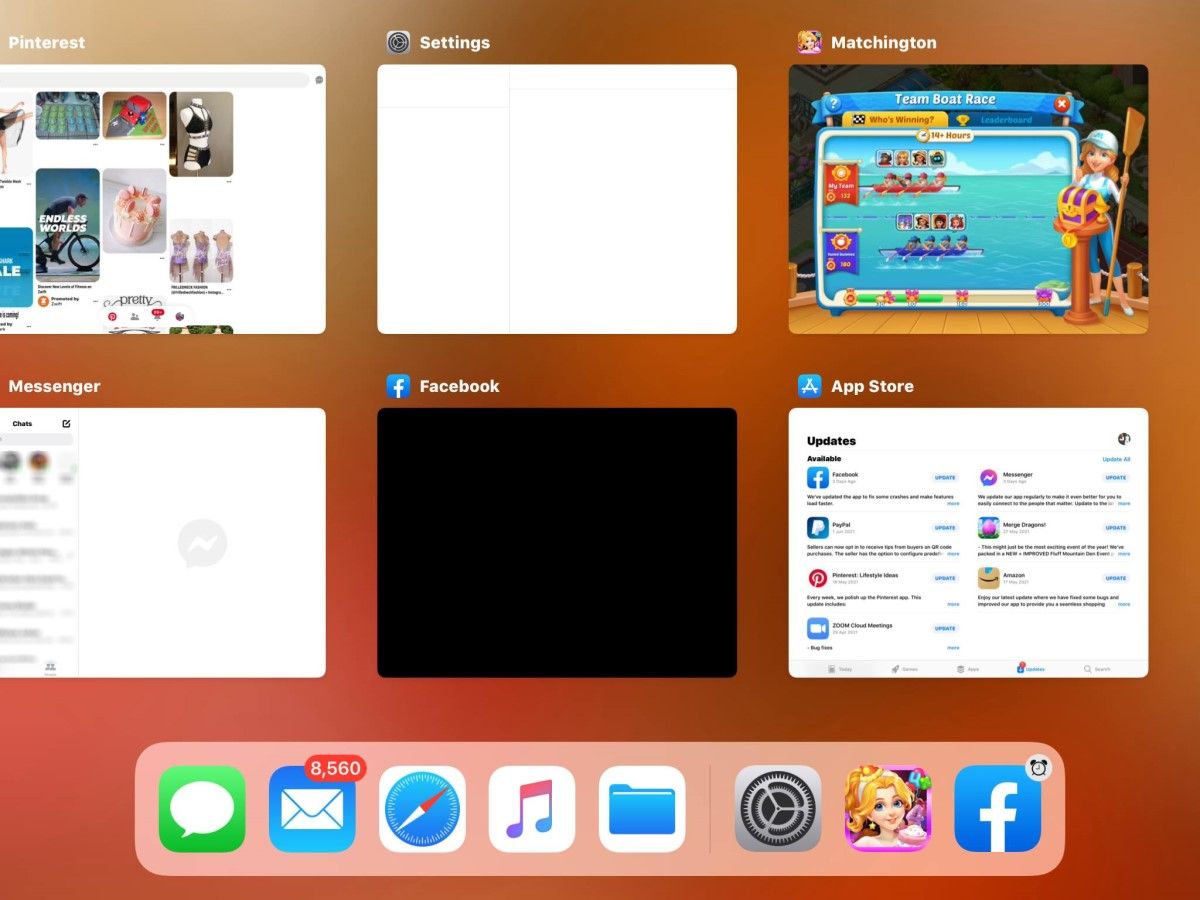
Selepas anda menutup semua apl yang anda tidak perlukan lagi, tablet anda seharusnya lebih responsif. iPad Jailbreak boleh menjalankan apl pengurusan tugas, yang akan membantu anda menutup sebarang proses berjalan yang anda tidak perlukan.
Jika skrin sentuh Microsoft Surface anda tidak berfungsi, atau anda menggunakan tablet Windows 10 yang berbeza, tutup seberapa banyak apl desktop yang praktikal sebelum beralih ke skrin Mula. Kemudian:
Tahan WIN+TAB untuk memaparkan paparan penukaran tugas. Ketik X pada setiap apl untuk menutup.Jika mengosongkan beberapa RAM membantu dengan responsif tablet skrin sentuh anda, maka ini sahaja yang perlu anda lakukan.

Penyelesaian masalah lanjut boleh dilakukan dengan memulakan semula tablet anda. Apabila peranti dimulakan semula, kebanyakan aplikasi akan ditutup.
Memulakan semula tablet bukanlah kes hanya mengetik butang kuasa untuk mematikan skrin. Sebaliknya, keseluruhan peranti mesti dimatikan dan dihidupkan semula.
Bagi pengguna Android, ini tidak sepatutnya menjadi masalah yang besar. Hanya tahan butang kuasa dan pilih Mulakan semula.
Pemilik iPad hendaklah menutup setiap apl yang terbuka sebelum menahan butang Tidur/Bangun dan menyeret slaid ke penutupan. Jika menutup apl tidak boleh dilakukan, model iPad anda akan menentukan cara untuk memulakan semula.
Untuk iPad Air:
Tahan Kuasa dan Rumah sehingga tablet dimulakan semula. Keluarkan apabila anda melihat logo Apple.Pada iPad Pro:
Tekan dan lepaskan butang Naik Kelantangan. Ulang dengan butang Kelantangan Turun. Tekan dan tahan Kuasa sehingga tablet dimulakan semula.Pemilik tablet Windows boleh memulakan semula peranti mereka dengan mengetik Mula, kemudian Kuasa > Mula semula. Jika peranti gagal bertindak balas, tahan butang kuasa selama sepuluh saat untuk but semula.
Jika skrin sentuh tablet anda tidak berfungsi, anda mungkin tertanya-tanya bagaimana anda boleh menyelesaikan masalah itu dengan cara yang bermakna.
Lagipun, bagaimanakah anda membetulkan skrin sentuh yang tidak responsif apabila kebanyakan pilihan anda boleh diakses melalui skrin? Jawapannya sangat mudah: sambungkan tetikus.
Dengan tablet Windows, ini adalah mudah dan agak jelas. Tetapi bagaimana dengan tablet Android?
Jika anda mempunyai tetikus USB berguna dan penyesuai OTG untuk peranti Android anda, anda boleh menyambungkannya. Dengan mengandaikan tablet anda beroperasi sebaliknya, ia harus mengenali tetikus, memberikan akses kepada tetapan yang anda perlukan untuk pembaikan.
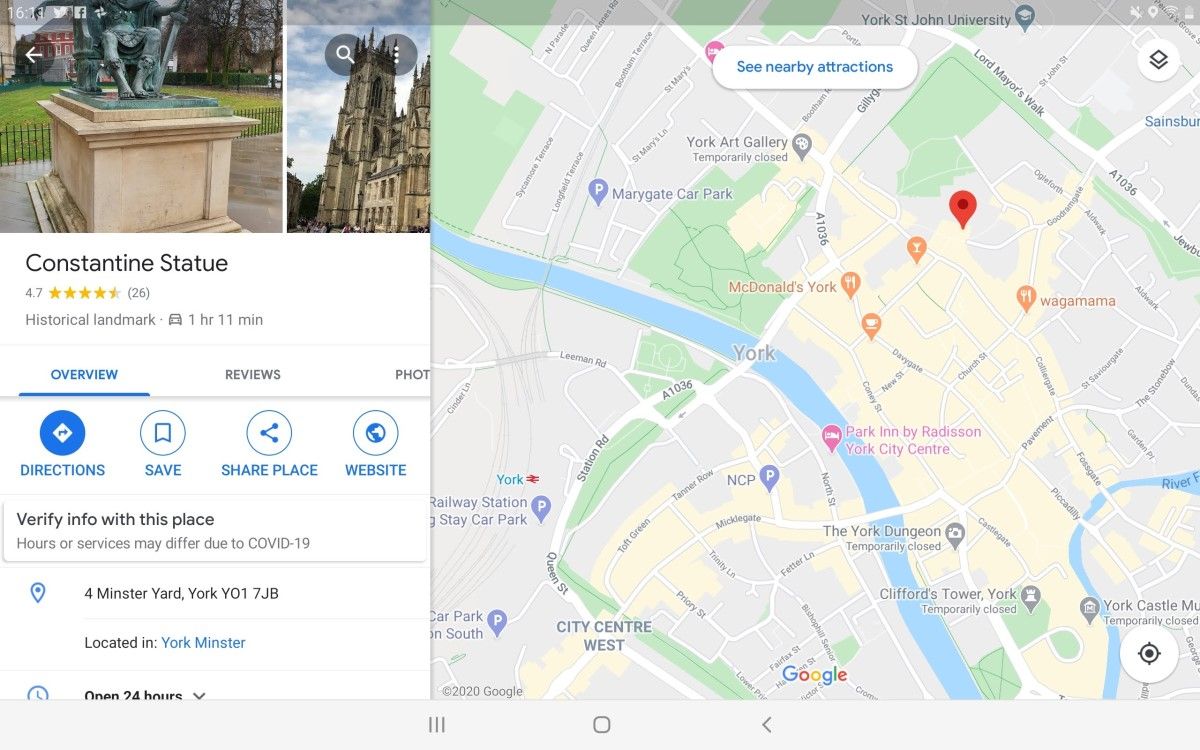
Selalunya apabila skrin sentuh tablet tidak bertindak balas, masalah boleh disetempatkan pada bahagian paparan.
Mengetahui kawasan skrin sentuh yang gagal bertindak balas dengan betul boleh berguna dalam mendiagnosis apa yang salah. Maklumat ini berguna kepada mana-mana jurutera yang akhirnya membaiki tablet.
Cara yang berguna untuk menyemak bahagian mana paparan anda berfungsi dan mana yang tidak adalah dengan menggunakan beberapa apl.
Dengan apl kalkulator, anda boleh menguji ketikan mudah merentas paparan. Gunakan fungsi putaran skrin untuk menyemak tablet dalam semua orientasi.
Apl peta, sementara itu, boleh digunakan untuk menentukan masalah dengan menyeret dan picit-untuk-zum.
Menentukur paparan tablet anda boleh menyelesaikan banyak isu pengesanan skrin sentuh.
Untuk iPad, tiada alat penentukuran tersedia atau diperlukan. Walau bagaimanapun, jika anda menggunakan peranti jailbreak yang mendaftarkan ketikan dan meleret anda secara salah, lakukan tetapan semula keras. Ini akan membuat asal jailbreak, tetapi peranti anda akan berfungsi semula.
Pada Android, apl penentukuran dan ujian percuma tersedia. Ujian Skrin Sentuh ialah apl yang baik yang membantu anda mencari kawasan tertentu yang input tidak dikesan.
Pengguna Windows 10 boleh menentukur tablet mereka untuk sentuhan atau stylus.
Leret dari kanan Taip "kalibrasi" Pilih Tentukur skrin untuk pen dan input sentuh Pilih paparan, kemudian klik Tentukur Pilih input Pen atau Input sentuh Ikut arahan untuk menentukur paparanSetelah selesai, skrin sentuh tablet anda akan mula berfungsi seperti yang diharapkan .
Seperti yang anda mungkin sedia maklum, beberapa masalah skrin sentuh tablet sangat teruk sehingga anda memerlukan jurutera.
Untuk peranti yang dalam jaminan, ini bermakna menghubungi pengilang dan mengatur pemulangan atau penghantaran ke kedai. iPad, sebagai contoh, boleh dibawa ke Kedai Apple; Tablet Samsung juga boleh dibawa ke kedai Samsung.
Dalam sesetengah kes, pembaikan di depan pintu boleh dilakukan, di mana peranti dibaiki di bengkel mudah alih yang diluluskan Samsung yang diletakkan di luar rumah anda. Jika skrin sentuh tablet Samsung anda tidak berfungsi, pilihan pembaikan pantas ini mungkin tersedia.
Sama ada anda menggunakan skrin sentuh Samsung, LG, iPad atau tablet Lenovo anda tidak berfungsi, semak halaman sokongan pengeluar peranti anda untuk mencari langkah yang betul untuk mengatur pembaikan. Jelaskan langkah yang anda telah cuba untuk menyelesaikan isu skrin sentuh.
Ini adalah pilihan berisiko yang kadangkala membuahkan hasil. Walau bagaimanapun, cuba hanya jika anda mempunyai peranti yang tiada jaminan dan tidak mampu membayar pembaikan profesional. Ia lebih sesuai untuk tablet Android yang lebih murah berbanding tablet Samsung, iPad atau Windows atasan.
Ia pada asasnya melibatkan anda mengalih keluar dan menetapkan semula paparan, bertujuan untuk respons skrin sentuh yang lebih baik.
Sebelum anda mengambil tablet anda, semak sama ada anda boleh mencari alatan dan arahan untuk membuka peranti anda. YouTube ialah sumber yang hebat jika anda boleh mencari video untuk peranti anda.
Namun, jangan ambil mudah langkah ini; lakukan penyelidikan sebanyak mungkin sebelum anda mula membuka tablet anda.
Seperti yang dinyatakan di atas, jika skrin tablet anda retak, ia boleh memberi kesan kepada kebolehpercayaan sentuhan. Sama ada besar atau kecil, skrin tablet yang retak akan sentiasa gagal akhirnya. Memeriksa tablet anda oleh jurutera di bawah jaminan ialah pilihan pintar tetapi tidak selalu mungkin. Jika tablet anda kehabisan jaminan dan skrin retak, anda mempunyai dua pilihan:
Bayar perkhidmatan untuk pembaikan. Baiki sendiri.Membayar untuk pembaikan tidak sepatutnya terlalu mahal. Selalunya, pembaikan boleh dilakukan pada hari yang sama - di pusat bandar, kedai pembaikan selalunya boleh melakukannya semasa anda menunggu. Walau bagaimanapun, ini bergantung pada model tablet dan bahagian yang ada di kedai.
Tertanya-tanya bagaimana untuk membaiki skrin sentuh tablet sendiri? Untuk model tablet yang lebih murah, pembaikan lebih masuk akal berbanding dengan jenama premium.
Jadi, jika anda mempunyai tablet Vankyo, Onn, Yosatoo, Contixo atau Amazon Fire dengan skrin yang tidak berfungsi atau bertindak balas terhadap sentuhan, pertimbangkan untuk menggantikan paparan itu sendiri. Panduan kami untuk menggantikan paparan tablet Amazon Fire yang retak akan membantu di sini.
Kami telah merangkumi semua pangkalan di sini, memberikan anda cara paling berkesan untuk membetulkan skrin sentuh tablet anda apabila ia tidak berfungsi:
Jadikan lebih banyak RAM tersedia. Mulakan semula tablet anda. Sambungkan tetikus untuk membantu melaraskan tetapan. Gunakan apl untuk mengesan kawasan yang tidak bertindak balas. Kalibrasi skrin sentuh. Panggil seorang jurutera. Selaraskan semula paparan. Gantikan skrin sentuh tablet yang retak.Kebanyakan masalah boleh dielakkan dengan berhati-hati, pelindung skrin dan sarung tablet anda. Tetapi jika boleh, elakkan air dan jangan basahkan tablet anda.
Atas ialah kandungan terperinci Skrin Sentuh Tablet Tidak Berfungsi? 8 Petua untuk Selesaikan Masalah Sentuhan. Untuk maklumat lanjut, sila ikut artikel berkaitan lain di laman web China PHP!
 Bagaimana untuk mengemas kini pemacu kad grafik
Bagaimana untuk mengemas kini pemacu kad grafik
 Kekunci pintasan penukaran tetingkap
Kekunci pintasan penukaran tetingkap
 Apakah sistem pengurusan biasa?
Apakah sistem pengurusan biasa?
 Bagaimana untuk menggunakan fungsi jsreplace
Bagaimana untuk menggunakan fungsi jsreplace
 Kaedah tetapan ruang HTML
Kaedah tetapan ruang HTML
 Bagaimana untuk membuang tera air pada TikTok
Bagaimana untuk membuang tera air pada TikTok
 Apakah perbezaan antara j2ee dan springboot
Apakah perbezaan antara j2ee dan springboot
 Langkah-langkah untuk memadam salah satu sistem dwi
Langkah-langkah untuk memadam salah satu sistem dwi




